word如何统一设置图片格式
2017-02-28
相关话题
在word中,默认插入的嵌入式图片是不能批量统一设置格式版式的,只有将默认修改为四周型后,才可以批量修改图片版式或大小,下面让小编为你带来word统一设置图片格式的方法。
word统一设置图片格式步骤:
1、打开word,在”工具“菜单下选择”选项“命令;
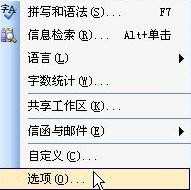
2、在”选项“窗口中,在”编辑”选项卡下,将插入图片的格式选择为“四周型”;
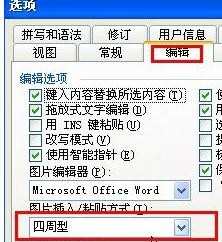
3、在“插入”菜单中选择“图片”/“来自文件”;
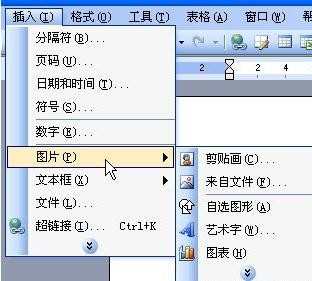
4、在“插入图片“对话框中选择要插入的图片;

5、在“绘图”工具栏中的“添加或删除按钮”中选择“选中多个对象”;

6、使用“选中多个对象”,将所有插入的图片全部选中;
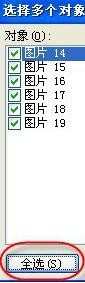
7、双击任意一图片,在弹出的对话框中,就可以统一设置版式或大小了;
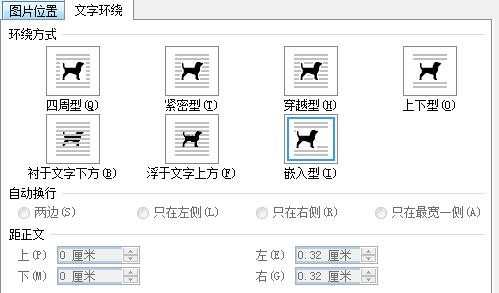
8、确定,完成,此时,所有的图片都变成了统一设置完成。
关于word统一设置图片格式的相关文章推荐:
1.word怎么设置统一图片格式版式
2.word如何批量设置图片格式
3.wps文字如何统一设置图片格式
4.word设置图片格式的两种方法
5.怎么在word中设置图片的嵌入格式
6.word如何设置图片默认环绕格式
7.word中如何将图片统一设置大小
8.Word2013怎么批量修改标题样式成统一格式
9.如何批量调整word的图片大小
10.如何在wps文字中统一设置图片大小